Nessun suono nel browser Chrome su Windows 10
Non possiamo negare che Google Chrome è il browser Web più popolare disponibile oggi. Ciò non significa che Chrome sia privo di problemi. Non avere suono o audio è uno di questi!
Nessun suono in Chrome
Vedete, molti utenti di Chrome hanno riscontrato un problema in cui il browser non riproduce l'audio. Per la maggior parte, il modo più semplice per risolvere questo problema è riavviare il browser o l'intero sistema operativo Windows 10 . Ma non sempre funziona!
Il problema può essere estremamente frustrante, soprattutto se si considera che altre app hanno il suono e solo Chrome da solo sta agendo.
Se non stai riscontrando problemi con l'audio in Chrome , ecco alcune cose che potresti provare. Ma prima di iniziare-
- Assicurati(Make) che il tuo sistema operativo Windows(Windows OS) e i driver audio(Sound) siano aggiornati
- Assicurati(Make) di non aver disattivato l'audio dell'altoparlante sul tuo PC
- Esegui lo strumento di risoluzione dei problemi di riproduzione dell'audio(Playing Audio Troubleshooter) dalla pagina degli strumenti di risoluzione dei problemi .
- Esegui AdwCleaner per verificare se il tuo browser è stato dirottato.
1] Controllare il volume dell'altoparlante

Beh, non sarebbe qualcosa? Per scoprire se è davvero così, fai clic con il pulsante destro del mouse sull'icona dell'altoparlante , quindi su (Speaker)Apri mixer volume(Open Volume Mixer) . Proprio lì dovresti vedere Chrome e se è stato rifiutato o meno.
Questo post ti aiuterà se l' applicazione non è presente nel Mixer del volume .
2] Cancella cache e cookie
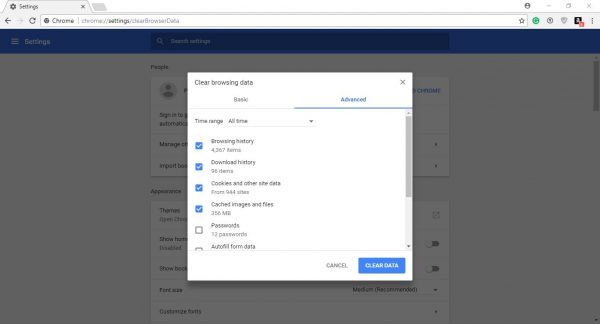
Non tutti lo sanno, ma svuotare la cache e/o i cookie è un ottimo modo per risolvere la maggior parte dei problemi che Chrome potrebbe incontrare.
Per fare ciò, fai clic sui punti verticali nell'angolo in alto a destra. Seleziona Altri strumenti (More tools )>Cancella dati di navigazione. ( Clear browsing data. )Infine, seleziona la quantità di dati che sei soddisfatto di cancellare, quindi fai la tua magia .
3] Ripristina le impostazioni in Chrome
Se non sei interessato a passare attraverso tutti i problemi di disinstallazione e reinstallazione del browser web, che ne dici di ripristinare le impostazioni alla posizione predefinita di fabbrica? È abbastanza facile, pigro.
Per ripristinare le impostazioni di Chrome(reset Chrome settings) , fai clic sui punti nell'angolo destro del browser web. Seleziona "Impostazioni", "Avanzate" e poi "Ripristina". Questo dovrebbe fare il trucco meravigliosamente, ma in caso contrario, ci sono altri modi.
4] Reinstalla Chrome
Infine, se non funziona nulla, potresti dover reinstallare Chrome . Inizia chiudendo Google Chrome e tutte le sue istanze. Puoi farlo facendo clic sulla "X" nell'angolo in alto a destra o, per assicurarti che tutto sia chiuso, fai clic con il pulsante destro del mouse sulla barra delle applicazioni. (Taskbar.), quindi seleziona Task Manager .
Da qui, cerca semplicemente tutte le istanze di Chrome e fai clic su Termina attività(End Task) per chiuderle.
Inoltre, fai clic su "Start" > "Impostazioni" (‘Setting’ )> App (Apps). Successivamente, seleziona Google Chromes(Select Google Chromes) in "App e funzionalità"(‘Apps and Features’ ) e fai clic sul pulsante Disinstalla .
Infine, scarica Chrome dal Web, quindi installalo.
Non importa la quantità di problemi che Chrome deve affrontare, è ancora il miglior browser web in circolazione e lo consiglio fino a quando un'opzione migliore non apparirà sul radar nel prossimo o lontano futuro.
Related posts
Come silenziare o disattivare Sound in Auto-Playing Video su qualsiasi sito web
Come disabilitare Sound in Chrome (Android)
Come Fix No Sound issue in Google Chrome
Recensione di ASUS Chromebox 3: Chrome OS è veloce in un mini PC con molte opzioni
Chrome Sound non funziona? 7 modi per risolvere
Abilita autenticazione pin-meno per gli host Remote Access in Chrome
Cattura o prendere screenshot in Chrome or Firefox Browser nativamente
Fix NETWORK_FAILED error in Chrome browser su Windows PC
Come Empty Cache & Hard Reload in Chrome browser
FIX: reCAPTCHA non funziona in Chrome, Firefox o qualsiasi browser
Aprire sempre i link di questo tipo nell'app associata mancante in Chrome
Google Chrome non risponde, Relaunch ora?
Come Highlight uno Active Tab in Chrome Browser
Error Code 105 ERR_NAME_NOT_RESOLVED in Google Chrome
Come risolvere questa impostazione è applicata dal tuo amministratore - Chrome error
Chrome update fallito con codici di errore 3, 4, 7, 10, 11, 12, ecc
Abilita Line Wrap in Source View in Chrome or Edge
Usando Google Earth su Chrome browser
Come collegare un sito Web a A Bluetooth or USB device in Edge or Chrome
Disabilita, Disinstalla Adobe Flash, Shockwave in Chrome, Firefox, Edge, cioè
